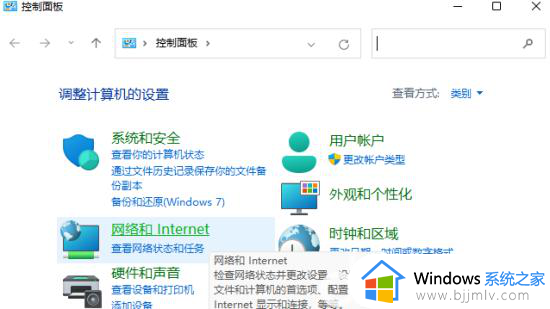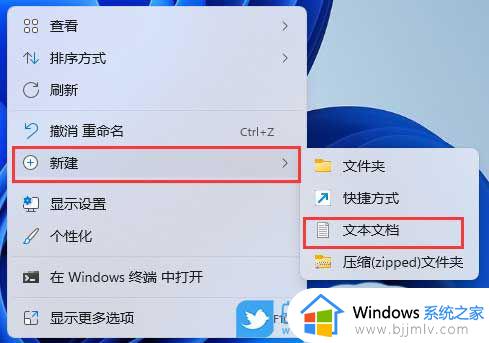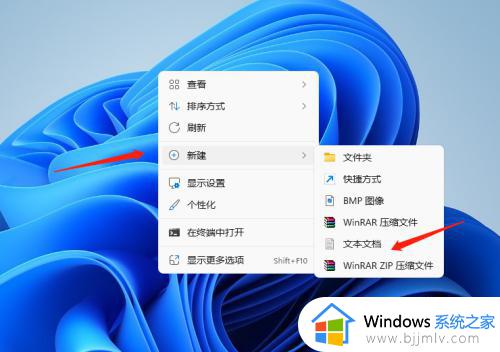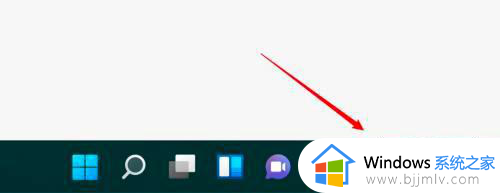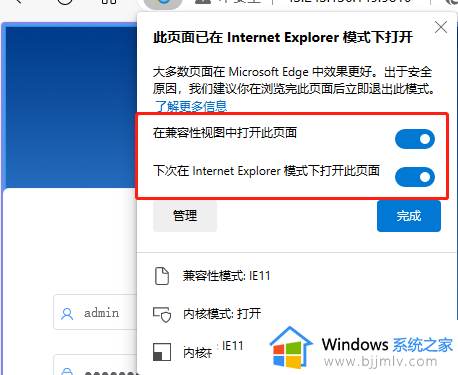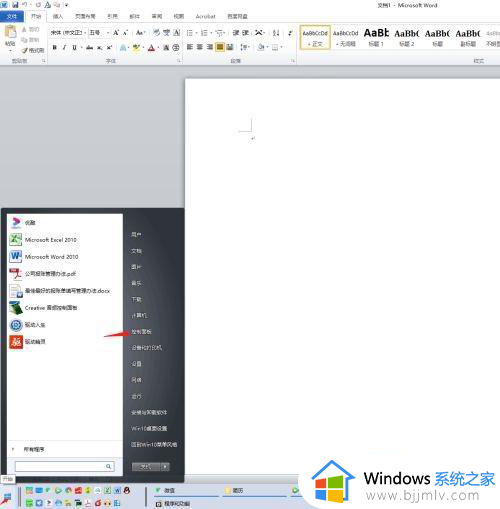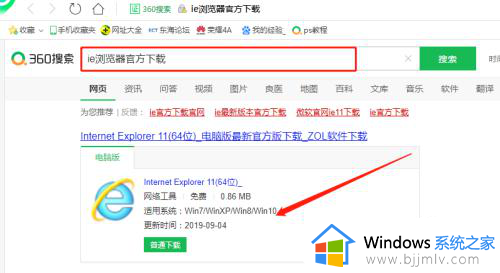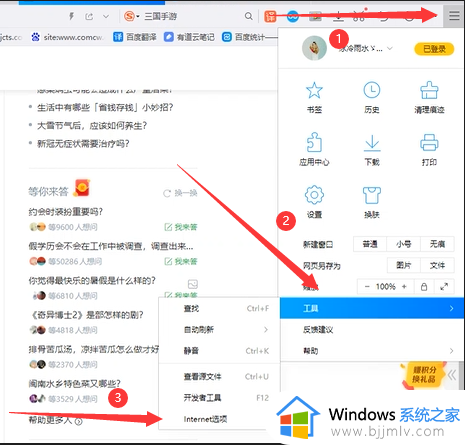win11怎么找ie浏览器 win11如何调出ie浏览器
更新时间:2024-02-23 15:45:09作者:jkai
在win11操作系统中,虽然微软已经将edge浏览器作为默认的网页浏览器,但一些小伙伴可能仍然需要在某些特定的情况下使用ie浏览器,但是我们许多小伙伴可能都不清楚win11怎么找ie浏览器,那么下面小编就教大家win11如何调出ie浏览器,快来一起看看吧,希望对你有帮助。
解决方法如下:
1、在任务栏中点击【搜索】,输入“IE浏览器”搜索找到本地应用IE浏览器可打开使用。
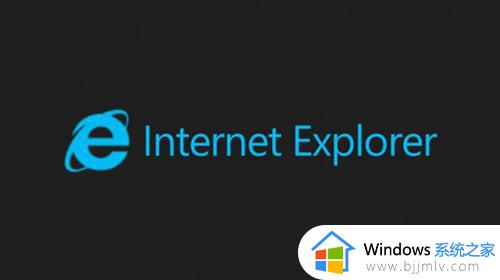
2、也可以通过【开始】菜单,找到【Windows附件】下方的【Internet Explorer】可打开使用。
3、如果以上方法都无法打开,可能是因为为开启该功能,使用快捷键【Win+X】打开任务栏菜单。
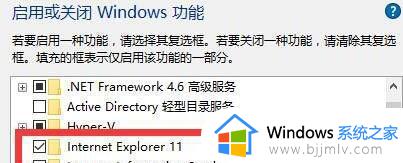
4、点击【程序和功能】进入设置,在左上角找到【启用或关闭 windows 功能】。
5、最后找到【Internet Explorer】勾选打开,可通过上方的方法打开IE浏览器。
以上全部内容就是小编带给大家的win11调出ie浏览器方法详细内容分享啦,小伙伴们如果你们也不清楚的话,可以跟着小编一起来看看吧。